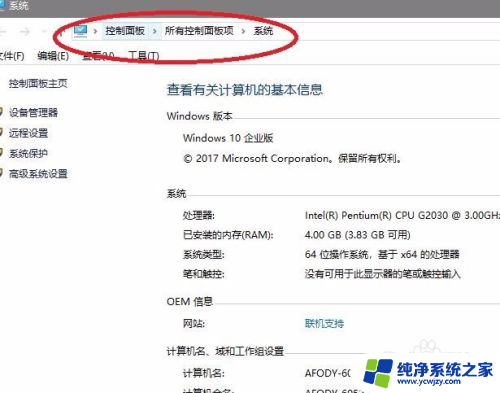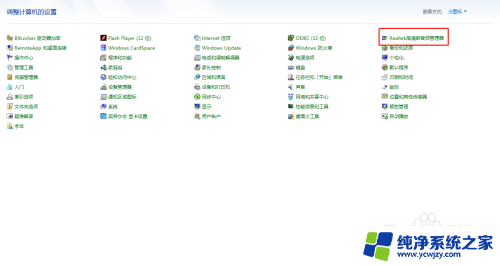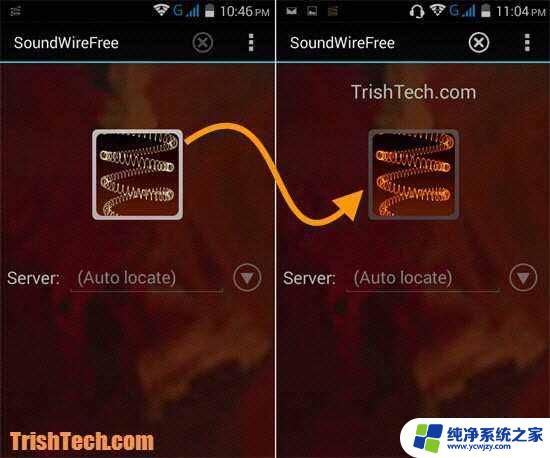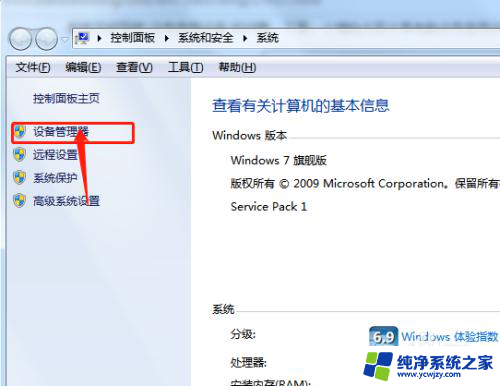电脑音乐放不出声音怎么办 电脑放歌没有声音的解决方法
更新时间:2023-11-08 11:44:16作者:yang
电脑音乐放不出声音怎么办,在现代社会中电脑已经成为人们生活中不可或缺的工具之一,我们可以使用电脑来工作、学习、娱乐等等。而在使用电脑进行娱乐时,音乐无疑是我们最常选择的一种方式。有时候我们会遇到一个问题,就是电脑放歌却没有声音。这种情况让人感到困惑和烦恼。当电脑音乐放不出声音时,我们应该如何解决呢?接下来我们将为大家介绍一些解决方法。
方法如下:
1在工具栏搜索框搜索“控制面板”,打开控制面板。 2选择“声音”选项。
2选择“声音”选项。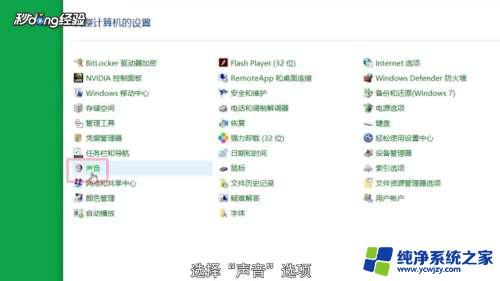 3点击选择“声音”选项卡。
3点击选择“声音”选项卡。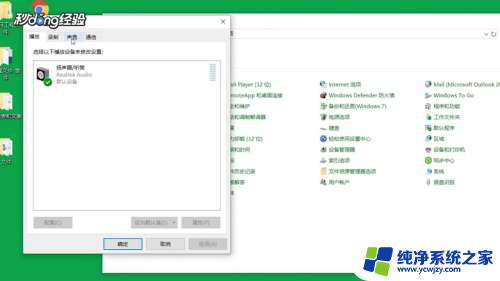 4点击“声音方案”下的倒三角形。
4点击“声音方案”下的倒三角形。 5选择“windows默认”。
5选择“windows默认”。 6点击“确定”保存即可。
6点击“确定”保存即可。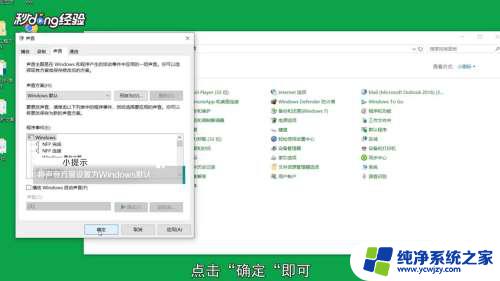 7总结如下。
7总结如下。
以上就是电脑无法播放声音的解决方法,如果您遇到这种情况,可以按照本文提供的步骤进行解决,非常简单快捷。